Kako promijeniti rezoluciju zaslona izvan raspona monitora optimalno bez ulaska u igru
Potreba za promjenom rezolucije u igri bez njenog pokretanja nastaje u situaciji kada igra počinje na višem grafičke postavke, a ne podržavanje prilagođenog računala. Prilikom pokretanja takve igre potonji daje poruku o pogrešci, obavještava korisnika o pogrešnim grafičkim postavkama ili potpuno se ruši na radnu površinu bez ikakvih obavijesti.
Drugi faktor koji uzrokuje potrebu promjene postavki zaslon bez aktiviranja igre, nisu ispravne postavke, odabrao korisnik. Igranje s takvim opcijama ne će započeti, kao rezultat čega će osoba imati potreba za optimalnim postavkama.
Postoji nekoliko učinkovitih alternativa promijenite razlučivost igre, omjer slike bez pokretanja igra.
Pogledajte također: Far Cry 5 ruši se pri pokretanju i prilikom promjene odjeća.
Promijenite svojstva prečaca igre
Prvi popularan način je promjena postavki. prečac koji samu igru pokreće sa radne površine.
Upute.
| 1 | Zadržite pokazivač miša iznad prečaca igre, kliknite RMB i odaberite “Properties” |
| 2 | Idite na karticu Prečac |
| 3 | U retku “Objekt” na samom kraju s desne strane stavite razmak, iza zašto pisati -w 800, -h 600 |
Odnosno, širina (širina) – 800 piksela, a visina (visina) – 600 piksela. Naša bi igra trebala započeti s navedenim minimumom razlučivost, nakon čega idite na njegove postavke koje možete postaviti Potrebna je optimalna rezolucija zaslona.
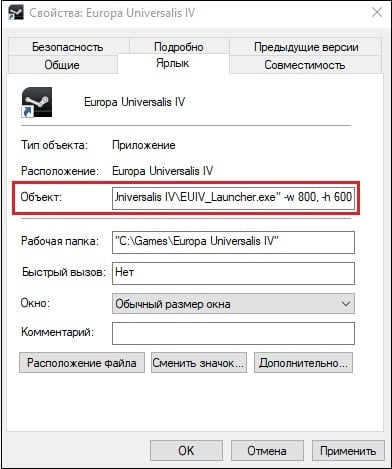
U redak “Objekt” upišite potrebne vrijednosti
Umjesto zadanih parametara, alternativno i viši – 1024 po 768, 1280 po 1024 i drugi. nakon unesite promjene spremite rezultat klikom na “U redu” u nastavku, pokušajte pokrenuti igru pomoću ovog prečac opet.
Alternativna opcija promjene bila bi prelazak na karticu “Kompatibilnost” svojstava prečaca i odabir načina rezolucije 640 do 480 zaslon.
Izmijenite konfiguracijsku datoteku
Još jedan popularan način za promjenu rezolucije igre bez pokretanje pronalazi i mijenja konfiguracijsku datoteku igre u kojima se nalaze grafičke postavke zaslona za igre. Sama datoteka se obično nalazi u imeniku igara, i to ovisno o tome specifičnosti igre mogu biti različite, koliko god prepoznatljive, naziv – npr. settings.ini, settings.xml, varijabli.txt, options.ini, naziv igre.cfg, naziv igre.ini i slično kolege.
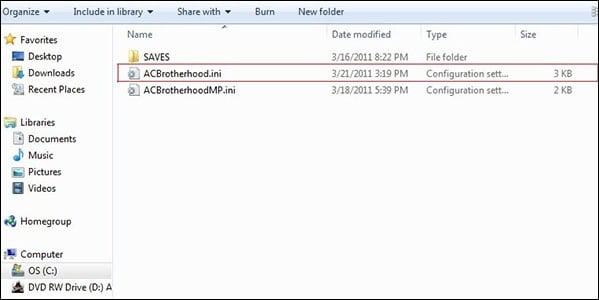
Jedna od tih datoteka
Morate otvoriti takvu datoteku (koristeći standard “Bilježnica”) i tamo pronađite parametre u koje su pokazatelji zapisani razlučivost zaslona.
Na primjer, to mogu biti:
iSize W = 1920 iSize H = 1080
ili
visina = 900 širina = 1440
ili
Rezolucija 1600 900
I drugi analozi. Stavite umjesto ovih vrijednosti više skromne metrike (npr. 1024 do 768), spremite promjene u ovu datoteku klikom na “Spremi”, a zatim pokušajte pokrenuti samu igru.
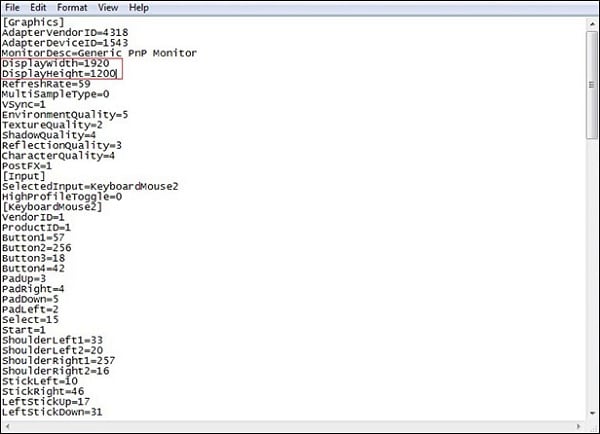
Definirajte potrebne postavke zaslona
Upotrijebite pokretač za promjenu rezolucije
U nekim slučajevima igru pokreće poseban pokretač, u pri čemu korisnik može propisati odgovarajuće postavke ekran. Pomoću ovog pokretača postavite basic grafičke postavke, a tek onda, nakon ispravnog pokretanja igre, izmijenite postavke po želji.
Preporučeno čitanje: re2.exe – kobna pogreška aplikacije u remake Resident Evil 2.
Uključite GeForce iskustvo
Poseban program za GeForce video kartice Iskustvo vam omogućuje promjenu postavki svake igre, uključujući i razlučivost zaslona. Preuzmite program s nvidia.ru, instalirajte i trči. Odaberite određenu igru od one predstavljene u popis programa, a za to postavite potrebnu rezoluciju igre.
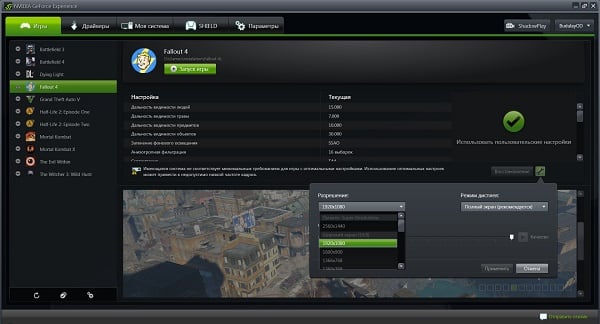
Program vam omogućuje odabir rezolucije zaslona za određene igre
Koristite Steam funkcionalnost bez ulaska u samu igru
Ako igru pokrećete putem klijenta Steam, idite na Parna knjižnica, tamo pronađite željenu igru, kliknite je RMB-om, odaberite “Svojstva”. Na kartici Općenito odaberite “Postavi mogućnosti pokretanja.”
Unesite tamo:
-w XXXX -h XXXX (umjesto XXXX, unesite određene veličine zaslona, npr. -w 1024 -h 768)
Kliknite na “OK” i zatvorite prozor. Pokrenite igru.
zaključak
U ovom su materijalu metode za promjenu visoke rezolucije u igri za optimalno bez ulaska u igru. Postavke propisivanja bile su najučinkovitije. kroz ikonu prečaca i njezinu konfiguracijsku datoteku. U samoj igri možete pokušati pritisnuti kombinaciju tipki Alt + Enter – ovo omogućit će vam da se prebacite na način prozora, a već s njega, s pojavom Uobičajena slika, prilagodite igru onako kako treba.
